u启动Win8PE一键智能装机工具备份系统教程
2014-02-02 10:00:14 标签:系统备份智能装机工具
日前已经有许多用户会在安装完系统后对系统进行一次备份,以便在日后系统出现故障的时候用于恢复。那么该如何对系统进行备份呢?今天u启动小编就教大家如何在win8PE下进行系统备份!
在备份系统前,我们需要准备一个使用u启动制作好的u盘启动盘,大家可以到u启动官网下载、安装启动u盘制作工具并进行制作。
将u启动制作的u盘启动盘插入到电脑usb插口处,然后开机,在出现开机画面时按下相对应的开机启动快捷键,选择u盘启动盘,进入u启动主菜单界面。选择“【03】运行u启动Win8PE优化版(防蓝屏)”后按下回车键进入win8PE系统即可;如下图所示:
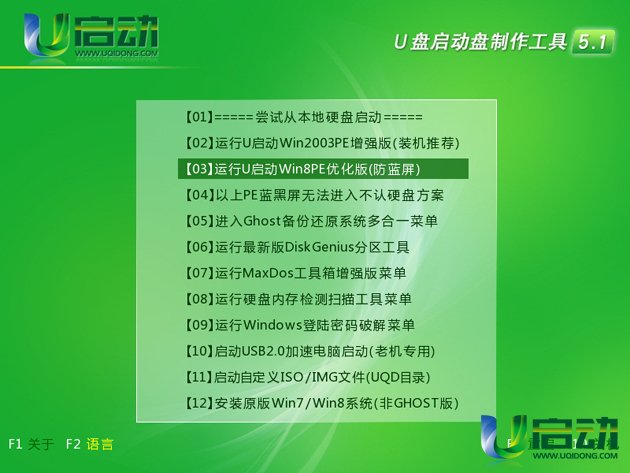
进入win8pe系统后,双击运行桌面上的“u启动PE一键装机”,选择“备份分区”选项(一般默认都为还原分区),;当我们选择备份分区后,程序会自动为我们选择保存路径。如有特殊需求,可以点击“更多”按钮再点击随后出现的“打开”按钮,选择好存放目录并选择需要备份的系统分区后点击“确定”按钮;如下图所示:
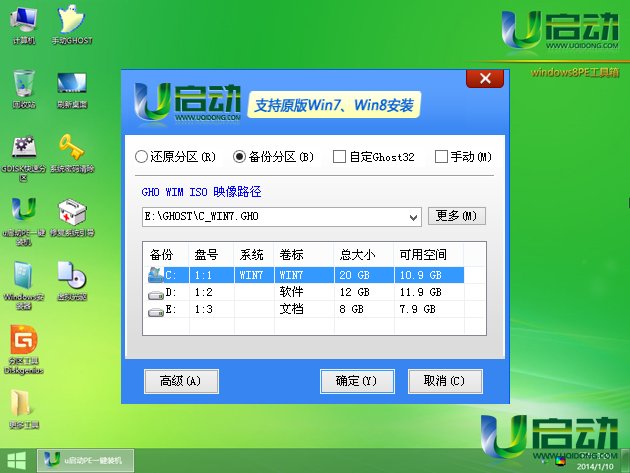
当弹出提示窗口时,说明程序已将备份系统的设定工作准备完毕了,此时我们点击“是(Y)”按钮即可。如下图所示:
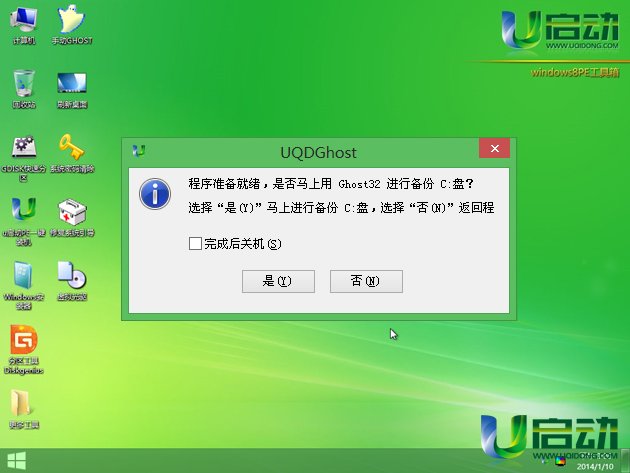
接下来只需要等待系统自动备份完成即可,整个备份过程大约需要1-5分钟左右,系统备份完毕后可以选择重启电脑进入安装好的操作系统。如下图所示:
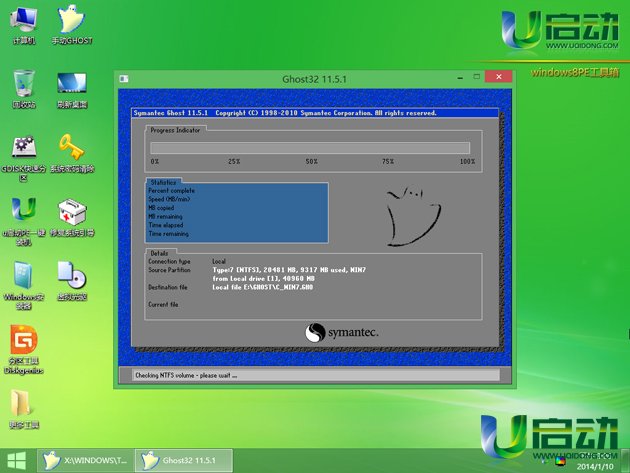
u启动Win8PE一键智能装机工具备份系统教程就介绍完毕了,是不是又让你学会了一种备份系统的方法呢?
本文由U启动编辑发表。转载此文章须经U启动同意,并请附上出处(U启动)及本页链接。
原文链接:http://www.uqidong.com/syjc/1086.html
原文链接:http://www.uqidong.com/syjc/1086.html
未来人类Terrans Force DR721笔记本怎么使用u启动u盘
未来人类Terrans Force DR721笔记本搭载了英特尔第10代酷睿i7处理器以及集成显卡,下面为大家分享未来人...
- [2021-07-28]联想ThinkPad L14 锐龙版笔记本怎么使用u启动u盘装
- [2021-07-28]神舟战神Z9-CT7PK笔记本怎么使用u启动u盘装机安装
- [2021-07-27]盈通AN78V5主板怎么通过bios设置u盘启动
- [2021-07-27]海尔逸3000S笔记本怎么使用u启动u盘装机一键重装
- [2021-07-27]机械革命Umi CC笔记本怎么使用u启动u盘装机一键重
- [2021-07-26]惠普340 G7笔记本怎么使用u启动u盘装机一键安装
- [2021-07-26]微星H87M-G43主板怎么通过bios设置u盘启动
U盘工具下载推荐
更多>>-
 纯净版u盘装系统工具下载,u盘装系统工
[2019-09-03]
纯净版u盘装系统工具下载,u盘装系统工
[2019-09-03]
-
 纯净版u盘启动盘制作工具下载
[2019-09-03]
纯净版u盘启动盘制作工具下载
[2019-09-03]
-
 u启动7.0u盘启动盘制作工具装机版下载
[2019-07-05]
u启动7.0u盘启动盘制作工具装机版下载
[2019-07-05]
-
 u启动U盘启动盘制作工具增强版V7.0
[2019-07-05]
u启动U盘启动盘制作工具增强版V7.0
[2019-07-05]
Copyright © 2010-2016 www.uqidong.com u启动 版权所有 闽ICP备16007296号 意见建议:service@uqidong.com
 未来人类Terrans Force DR721笔记本怎
未来人类Terrans Force DR721笔记本怎
 昂达N78C主板怎么进入bios设置u盘启
昂达N78C主板怎么进入bios设置u盘启
 u启动win 8pe系统维护工具箱_6.3免费
u启动win 8pe系统维护工具箱_6.3免费
 u启动win 7pe系统维护工具箱_6.3免费
u启动win 7pe系统维护工具箱_6.3免费
 盈通AN78V5主板怎么通过bios设置u盘
盈通AN78V5主板怎么通过bios设置u盘
 win10怎么安装视频教学
win10怎么安装视频教学
 u启动u盘启动安装原版win8系统视频
u启动u盘启动安装原版win8系统视频
 win7系统怎么备份密钥证书 win7系统
win7系统怎么备份密钥证书 win7系统
 win7系统文件损坏怎么办 win7系统文
win7系统文件损坏怎么办 win7系统文

 联想win8改win7bios设置方法
联想win8改win7bios设置方法
 技嘉uefi bios如何设置ahci模式
技嘉uefi bios如何设置ahci模式
 惠普电脑uefi不识别u盘怎么办
惠普电脑uefi不识别u盘怎么办
 win8改win7如何设置bios
win8改win7如何设置bios
 bios没有usb启动项如何是好
bios没有usb启动项如何是好
 详析bios设置显存操作过程
详析bios设置显存操作过程
 修改bios让电脑待机不死机
修改bios让电脑待机不死机